يمكنك جعل Siri ينتظر وقتًا أطول ويستمر في الاستماع حتى تنتهي من التحدث. في هذا البرنامج التعليمي الموجز ، نوضح لك كيفية القيام بذلك وزيادة وقت إيقاف Siri بحيث ينتظر المساعد بصبر حتى ينتهي الأمر الصوتي قبل أن يبدأ العمل عليه.
المشكلة
أثناء استخدام Siri ، خاصة عندما لا تكون متأكدًا تمامًا من الاستعلام وتتوقف مؤقتًا للتفكير ، قد تلاحظ أنه في اللحظة التي تتردد فيها أو تتوقف مؤقتًا ، يتوقف Siri عن الاستماع ويبدأ في العمل بناءً على طلبك بناءً على ما سمعه حتى تلك اللحظة . ينتج عن هذا على الأرجح إجابات غير صحيحة أو غير مفيدة من المساعد الصوتي.
بمعنى آخر ، قد يتصرف Siri قبل الوقت المناسب ولا يمنحك الفرصة للتفكير (أو التردد) بمجرد استدعائه.
ولكن يمكنك تغيير هذا باستخدام هاتين النصيتين.
1. استمر في الضغط على زر Siri
عندما تضغط طويلاً على الزر الجانبي أو زر الصفحة الرئيسية لتنشيط Siri ، لا تترك الزر. بدلاً من ذلك ، استمر في الضغط على الزر وتحدث أوامرك الصوتية مع العديد من التوقفات والفواصل كما تريد. سيستمر Siri في الاستماع ما دمت تضغط على الزر الجانبي أو زر الشاشة الرئيسية.
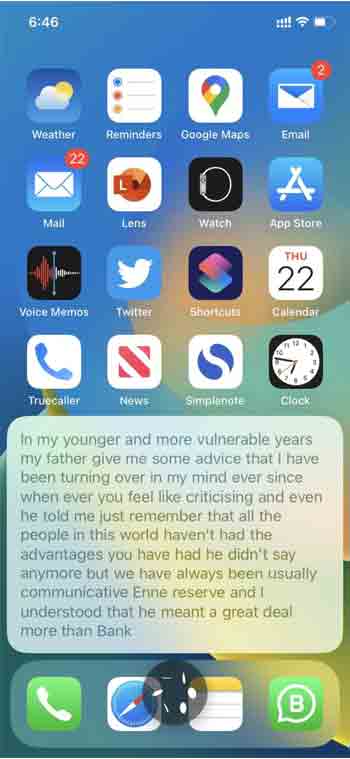 |
| قراءة شيء من Siri من أحد كتبي المفضلة - The Great Gatsby ، لتوضيح لك أنه سيستمر في الاستماع طالما أنك تضغط على الزر الجانبي / الصفحة الرئيسية على iPhone الخاص بك. |
بمجرد نطق الأمر الخاص بك ، اترك الزر ، وسيعمل Siri عليه.
بهذه الطريقة ، يمكنك جذب انتباه Siri لأطول فترة ممكنة. ومع ذلك ، فإنه يحتوي على عيب سنتناوله أدناه.
2. اضبط Siri على الانتظار لفترة أطول
يعد الضغط المستمر على زر Siri نصيحة مفيدة. ومع ذلك ، فهو لا يعمل إلا عند تنشيط المساعد الصوتي عن طريق الضغط على الزر الموجود على جهاز iPhone أو سماعات الأذن السلكية.
ولكن ماذا عن الأوقات التي تستدعي فيها Siri بقول "يا Siri" ، أو الضغط لفترة طويلة على زر جانبي / الصفحة الرئيسية ، أو بالنقر المزدوج أو الضغط على AirPods؟
لقد عالج نظام iOS 16 هذا من خلال تقديم خيار تخصيص جديد يسمى Siri Pause Time. يوجد هذا داخل إعداد إمكانية الوصول وهو مصمم بشكل أساسي للأشخاص الذين قد لا يتمكنون من التحدث بسرعة أو بوتيرة عادية. ولكن يمكن لأي شخص استخدامه لجعل Siri أقل صبرًا.
اتبع هذه الخطوات لجعل Siri ينتظر وقتًا أطول قبل أن يبدأ في الرد:
- افتح تطبيق الإعدادات Settings app على جهاز iPhone الذي يعمل بنظام التشغيل iOS 16.
- انقر فوق إمكانية الوصول Accessibility.
- قم بالتمرير لأسفل واختر Siri.
- ضمن Siri Pause Time ، اختر أطول أو أطول Longer or Longest.
من الآن فصاعدًا ، سينتظر Siri وقتًا أطول قبل أن يبدأ العمل على طلبك.
نصائح ومواضيع اخرى مفيدة لـ Siri:



